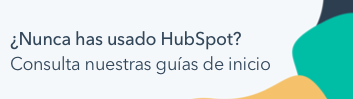Crear y gestionar registros en la aplicación móvil de HubSpot
Última actualización: 18 de junio de 2025
Disponible con cualquiera de las siguientes suscripciones, a no ser que se indique de otro modo:
|
|
Si estás en un dispositivo móvil, puedes interactuar con tus registros de contactos, empresas, negocios, tickets y objetos personalizados en la aplicación móvil de HubSpot. Esto le permite acceder a sus datos y gestionarlos sobre la marcha. Por ejemplo, puedes añadir contactos de una reunión de ventas en persona o registrar una llamada que hayas hecho en un café. Puedes navegar hasta tus registros utilizando la navegación que se muestra a continuación, o haciendo clic en un enlace directo a un registro desde otra aplicación de tu teléfono.
Si utilizas HubSpot en tu ordenador, aprende a trabajar con registros en la aplicación de escritorio.
Nota: los registros no pueden crearse, editarse ni visualizarse en la aplicación móvil sin conexión a Internet o de datos.
Filtrar registros en la aplicación móvil
-
Abre la aplicación de HubSpot en tu dispositivo móvil.
-
Navega a tus registros:
- Contactos: toca el icono Menú en la parte superior izquierda y, a continuación, toca Contactos en la barra lateral izquierda.
- Empresas: pulse el icono Menú en la parte superior izquierda y, a continuación, pulse Empresas en la barra lateral izquierda.
- Negocios : pulse el icono Menú en la parte superior izquierda y, a continuación, pulse Negocios en la barra lateral izquierda.
- Tickets: pulse el icono Menú en la parte superior izquierda y, a continuación, pulse Tickets en la barra lateral izquierda.
- Objetos personalizados : pulse el icono Menú en la parte superior izquierda y, a continuación, pulse el objeto personalizado en la barra lateral izquierda.
- Para filtrar por una de las vistas guardadas existentes, pulse una pestaña para navegar hasta esa vista. Para añadir una vista como pestaña, pulse Añadir vistas y, a continuación, seleccione las vistas que desea mostrar. Puedes mostrar hasta cinco vistas guardadas.
- Para organizar tus registros en función de una propiedad concreta, toca el menú desplegable Ordenado por y selecciona una propiedad por la que ordenar. Toca de nuevo la propiedad para cambiar la dirección de la ordenación de ascendente a descendente, o toca Ver todas las propiedades [del objeto] para seleccionar otras propiedades por las que ordenar. Pulsa Aplicar.
- En la aplicación móvil de Android, para filtrar Registros en función de determinados valores de propiedad:
- Toca el menú desplegable de una propiedad para filtrar los registros en función de los valores de esa propiedad (por ejemplo, Propietario del negocio, Fecha de creación, Fecha de última actividad o Fecha de cierre de los negocios). Selecciona tus criterios y pulsa Aplicar.
- Para eliminar un filtro concreto, pulsa el menú desplegable de propiedades y, a continuación, pulsa Borrar. Para borrar todos los filtros, pulsa Restablecer.


- Para ver una canalización diferente para los registros de negocios, tickets y objetos personalizados, pulsa Pipeline, y luego selecciona la canalización que quieras ver.
- Para cambiar entre la vista de Tablero y la de Lista para los negocios, entradas y objetos personalizados, toca el icono de lista para acceder a la vista de lista, o toca el icono de cuadrícula para navegar a la vista de Tablero. En la vista de lista, puedes ver una lista de todos los registros de la canalización. En la vista de tablero, puedes deslizar el dedo para ver los registros en cada etapa/estado.
Crear registros en la aplicación móvil
Puede crear manualmente nuevos registros en la aplicación móvil. Para los contactos, también puedes importarlos desde tu dispositivo, escanear una tarjeta de visita o un código QR.
- Abre la aplicación de HubSpot en tu dispositivo móvil.
- Si se encuentra en la pantalla de inicio, pulse el botón + Crear en la parte inferior derecha y, a continuación, seleccione el objeto para el que desea crear un registro. Si se encuentra en la página de índice de un objeto, pulse + [Objeto].
- Introducir las propiedades requeridas (por ejemplo, Email, propiedades de enumeración de lógica condicional) y las asociaciones (por ejemplo, Email, propiedades de enumeración de lógica condicional). Más información sobre las asociaciones necesarias al crear registros (sóloStarter, Pro o Enterprise ).
- Pulse Guardar en la parte superior derecha.


Editar o eliminar registros en la aplicación móvil
Puede editar o eliminar registros existentes en la aplicación móvil.
-
Abre la aplicación de HubSpot en tu dispositivo móvil.
-
Navegue hasta sus registros.
- Para ver o editar un registro individual, pulsa el nombredel registro.
- Para editar la etapa de un negocio o el estado de un ticket, pulsa [Etapa/Estado] bajo el nombre del registro y, a continuación, pulsa la [etapa/estado ] a la que quieras mover el registro.
- Para editar el valor de una propiedad:
-
- En la parte superior derecha, pulse el icono verticalMenu y, a continuación, pulse Editar propiedades [del objeto] (por ejemplo, Editar propiedades de negocio).
- Para las propiedades mostradas en las secciones, pulse una propiedad.
- Para editar otras propiedades no mostradas, desplácese hasta la parte inferior y pulse Ver todas las propiedades.
- Introducir un valor o seleccionar una opción en función del tipo de campo.
- Para borrar un valor existente, pulse la X.
- Cuando hayas terminado, pulsa Guardar en la parte superior derecha.
- Para borrar un registro:
- En la parte superior derecha, pulse el icono verticalMenu y, a continuación, pulse Eliminar [registro] (por ejemplo, Eliminar negocio).
- En el cuadro de diálogo, pulse Eliminar.
Configurar registros individuales en la aplicación móvil
Puede ver y gestionar propiedades, actividades y asociaciones (por ejemplo, negocios, cotizaciones, elementos de línea) en la aplicación móvil.
Ver propiedades en registros en la aplicación móvil
- Toca el nombre del registro.
- Pulse la pestaña Acerca de .
- Si la propiedad deseada no está visible, desplácese hasta la parte inferior y pulse Ver todas las propiedades.
Asociar registros en la aplicación móvil
Puede ver y editar las asociaciones existentes de un registro, así como asociar nuevos registros en la aplicación móvil. También puede gestionar las etiquetas de asociación después de configurarlas en la aplicación de escritorio ( sólo enProfessional y Enterprise ).
Nota: la aplicación móvil puede mostrar hasta 99 asociaciones en un registro. Si un registro tiene más de 99 asociaciones, los registros asociados adicionales no se mostrarán y no aparecerán en los resultados de la búsqueda.
Para asociar registros o eliminar asociaciones existentes:
-
Navegue hasta sus registros.
- Pulse el nombre del registro para el que desea añadir o editar asociaciones.
- Toca la pestaña Asociaciones.
- Toca el nombre de un registro asociado para ver su registro.


- Para asociar un nuevo registro, pulsa Añadir [objetos].
- En la parte superior, pulsa Crear nuevo [registro] para crear un nuevo registro que asociar.
- Busca o desplázate y toca las casillasde verificación situadas junto a los registros existentes a los que quieras asociar tu registro. Cuando hayas terminado, pulsa Hecho en la parte superior derecha.
- Para editar una asociación existente, pulsa el icono verticalMenu icono de menú.
- Añadir etiquetas de asociación ( sóloPro y Enterprise ): selecciona para añadir o eliminar etiquetas de asociación. Las etiquetas deben configurarse en el ordenador de sobremesa antes de poder añadirlas o eliminarlas en el móvil.
- Hacer primaria (Sólo empresas): selecciona hacer primaria esta asociación de empresas . En el cuadro emergente, pulse Actualizar.
- Cambiar primario (Sólo empresas): selecciona esta opción para establecer una asociación de empresas diferente como primario. En la pantalla de cambio de empresa principal, pulse el nombre de la nueva empresa principal. La empresa anterior seguirá asociada al registro, pero ya no será la principal.
-
- Eliminar asociación: selecciona esta opción para eliminar la asociación del registro. Pulse de nuevo Eliminar para confirmar. Si la asociación que va a eliminar es una empresa principal, elija una nueva empresa principal.


Gestione las cotizaciones y los elementos de pedido de los negocios en la aplicación móvil
Puede gestionar las cotizaciones y las asociaciones de elementos de pedido en los registros de negocios.
Para ver, compartir, recuperar o eliminar cotizaciones de negocios:- Navega hasta el negocio y toca la pestaña Cotizaciones.
- Toca una cotización de para ver una vista previa. Si toca un borrador de presupuesto, se le pedirá que edite el presupuesto desde su escritorio.
- Toca el icono de menú verticalMenu para descargar PDF, copiar enlace, compartir, recuperar, ver Elementos de pedido o eliminar. Si toca un borrador de cotización, puede eliminar o ver elementos de pedido.
- Pulse la pestaña Elementos de pedido .
- Para añadir un nuevo elemento de pedido, pulse + Añadir elemento de pedido. Seleccione losproductos de y, a continuación, pulse Siguiente. Introducir unacantidad en y pulsar Guardar.
- Para ver más detalles sobre una elemento de pedido existente, pulsa en la elemento de pedido .
-
- Para cambiar la cantidad de productos de una elemento de pedido, toca el icono de menú verticalMenu , y luego toca Editar cantidad. Edita la cantidad , y luego pulsa Guardar.
- Para eliminar una elemento de pedido, pulsa el icono de menú verticalMenu , luego pulsa Eliminar. En el cuadro de diálogo, pulsa Borrar para confirmar.
Gestionar las actividades de los registros en la aplicación móvil
También puedes añadir, ver, editar o eliminar actividades dentro de la cronología de actividades de cada registro.
Para añadir una actividad:
-
Navegue hasta sus registros.
- Toca el nombre del registro.
- En la parte superior de los registros de contactos, empresas y negocios, pulse sobre un icono para añadir una actividad:
- En los registros de contactos y empresas, pulse Llamar para llamar al contacto o a la empresa.
- En los registros de contactos, pulse Correo electrónico o Texto para enviar un correo electrónico o un mensaje de texto.
- En los registros de negocios y tickets de la aplicación Android, pulse Llamar para llamar a un contacto asociado al negocio o ticket.


- En la parte superior de la cronología de actividades, pulse los iconos para añadir una nota, tarea u otra actividad a un registro:
- Pulse Añadir nota para añadir una nota al registro.
- Pulse Añadir tarea para añadir una tarea al registro.
- Pulse Registro de actividad para registrar otras actividades como reuniones, SMS o correo postal.


Para filtrar las actividades que aparecen en la cronología:
- Toca el nombre del registro.
- Pulse el menú desplegable Filtrar actividad y, a continuación, pulse para seleccionar o borrar un tipo de actividad específico. Un determinado tipo de actividad se incluirá en la cronología si hay una success a la izquierda.
- Cuando hayas terminado, pulsa en Hecho en la parte superior derecha. Las actividades que seleccione para que aparezcan en la línea de tiempo de un registro se aplicarán a todos los registros de ese objeto.
Para editar o ver los detalles de una actividad:
- Toca el nombre del registro.
- Pulse sobre una actividad para editarla o ver sus detalles, asociaciones y comentarios.
-
- Para editar la actividad, pulsa Editar en la parte superior derecha. Haz los cambios y pulsa Guardar.
- Para comentar una nota, llamada, correo electrónico o reunión, toca Añadir un comentario en la parte inferior de la pantalla. En el comentario, también puedes etiquetar a un usuario escribiendo @ y buscando su nombre. No puedes editar o eliminar comentarios existentes en iOS.
Por favor, ten en cuenta: que no puede editar los adjuntos de actividad en la aplicación móvil.


Para eliminar o compartir una actividad:
- Toca el nombre del registro.
- En la cronología de la actividad, pulse el icono de menú verticalMenu en la parte superior derecha de la actividad.
- Para eliminar, pulse Eliminar y, a continuación, en el cuadro de diálogo, pulse Eliminar.
- Para compartir, pulse Compartir y, en el cuadro emergente, seleccione una opción (por ejemplo, mensaje, correo electrónico, etc.).
Gestionar las asociaciones en los registros de la aplicación móvil
Puedes añadir complementos haciendo una foto en tu dispositivo, o ajustar un resultado y un tipo de actividad. Si utiliza la aplicación móvil en un Android, puede utilizar fragmentos para introducir rápidamente un bloque de texto reutilizable en los detalles de la actividad.
Para añadir archivos adjuntos en la aplicación móvil:
- Pulse el nombre de un registro.
- Añade una actividad.
- Pulse el icono attach y, a continuación, seleccione un archivo de su dispositivo.


Para ver los archivos adjuntos incluidos en las actividades de registro:
- Pulse el nombre de un registro.
- En la cronología de actividades, pulse sobre una actividad.